خوانندگان سند مایکروسافت ورد شما باید به وضوح بفهمند که یک هایپرلینک آنها را فقط با خواندن متن هایپرپیوند هدایت می کند. اگر لینک شما مفهوم متنی ندارد، دارای اشتباه تایپی است یا یک رشته URL طولانی است، باید نام آن را تغییر دهید.
می توانید با ویرایش متن هایپرلینک مانند هر متن دیگری در سند، نام پیوندهای خود را تغییر دهید. روش طولانی تری نیز وجود دارد. نحوه انجام این کار به این صورت است.
نحوه بهروزرسانی متن Hyperlink
اگر متن هایپرلینک شما دارای یک اشتباه تایپی است، یا اگر می خواهید متن را کمی بیشتر اصلاح کنید، می توانید به راحتی آن را با کلیک راست روی پیوند و انتخاب Edit Hyperlink، به روز کنید.
>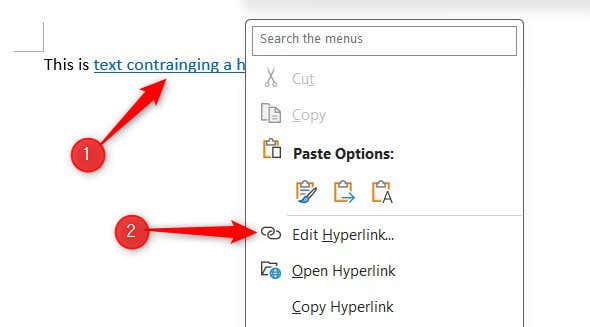
بعد، متن ابرپیوند را در کادر متن برای نمایشویرایش کنید و سپس تأییدرا انتخاب کنید.
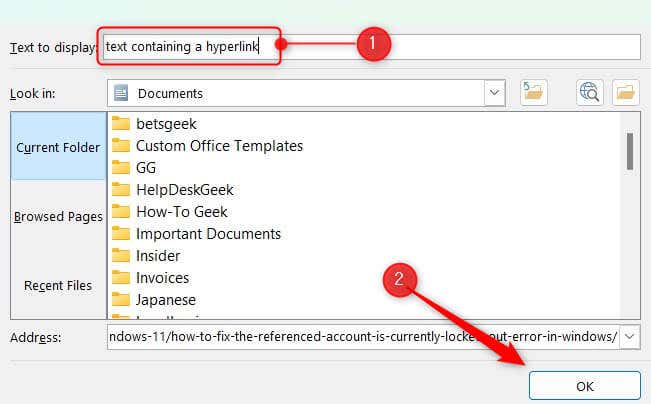
هیپرلینک اکنون تغییر نام داده است. همچنین میتوانید با ویرایش مستقیم متن از آن مراحل صرفنظر کنید، درست مانند هر متن دیگری در سند خود. فقط آن را با متن جدید جایگزین کنید.
چگونه پیوند پیوند را از رشته URL به متن تغییر دهید
وقتی یک URL را همانطور که هست در یک سند Microsoft Word جایگذاری میکنید، سند را کثیف و غیرحرفهای میکند. در بیشتر موارد، شما می خواهید نام یک لینک را به یک متن توصیفی تغییر دهید. این نه تنها سند شما را خواناتر می کند، بلکه آن را برای خوانندگان کم بینا قابل دسترس تر است می کند.
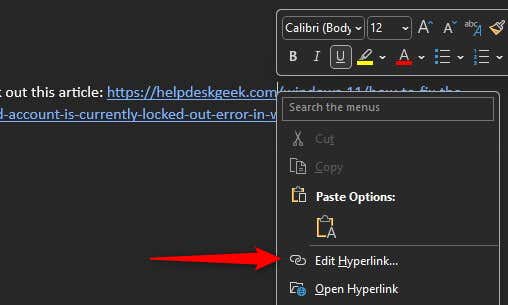
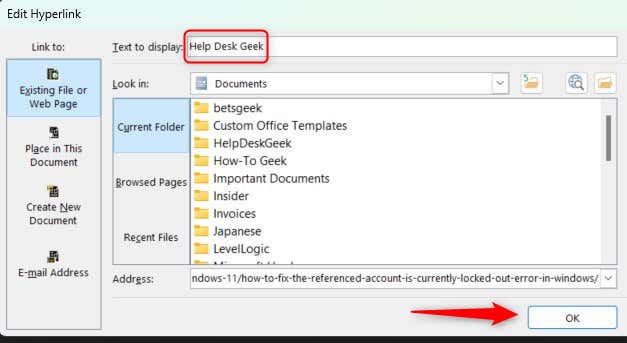
هیپرلینک اکنون به متن وارد شده تغییر نام داده است. بسته به ساختار قبلی جمله، ممکن است نیاز به بازنویسی آن برای تصحیح دستور زبان داشته باشید.
چگونه یک پیوند به متن موجود اضافه کنیم
افزودن یک پیوند به متنی که از قبل در سند وجود دارد کارآمدتر از چسباندن URL و سپس تغییر نام آن است.
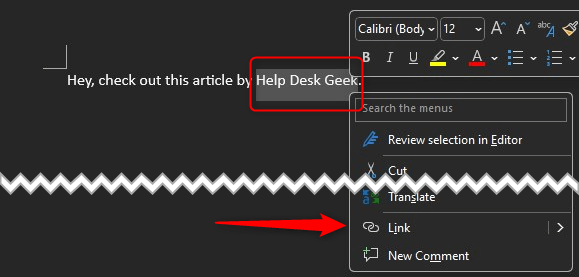
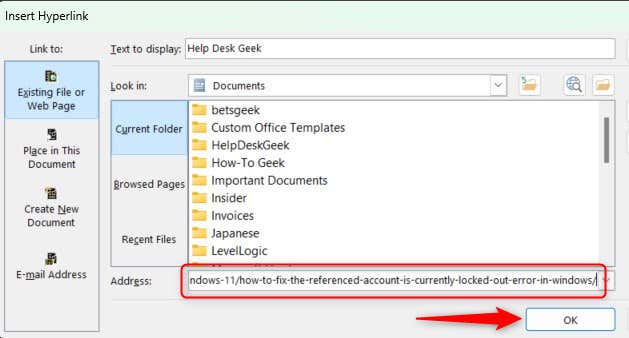
این هایپرپیوند اکنون با موفقیت به متن اضافه شد.
مراقبت از سست انتهایی
دقیق و توصیفی نگهداشتن هایپرلینک ها خوانایی و ناوبری کلی را بهبود می بخشد. این یک جزئیات کوچک است که می تواند تأثیر قابل توجهی بر نحوه تعامل خوانندگان شما با محتوای شما داشته باشد. بنابراین، برای اطمینان از اینکه هر لینک مقصد را منعکس می کند به روایت سند شما اشاره می کند و به طور طبیعی با روایت شما مطابقت دارد، وقت بگذارید.
.